windows11如何修改管理员名字 win11更改管理员账户名字的方法
更新时间:2024-02-23 11:00:28作者:zheng
我们可以在win11电脑的账户设置中修改电脑中账户的各种信息,有些用户就想要修改win11电脑中的管理员账户名称,方便快速登录,但是却不知道win11更改管理员账户名字的方法,今天小编就教大家windows11如何修改管理员名字,如果你刚好遇到这个问题,跟着小编一起来操作吧。
推荐下载:windows11中文版镜像
方法如下:
方法一:
1、打开控制面板,点击用户账户,继续点击用户账户。
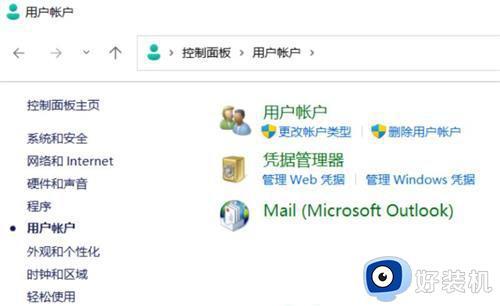
2、点击更改账户名称 , 输入新的账户名,然后点击更改名称就可以了。
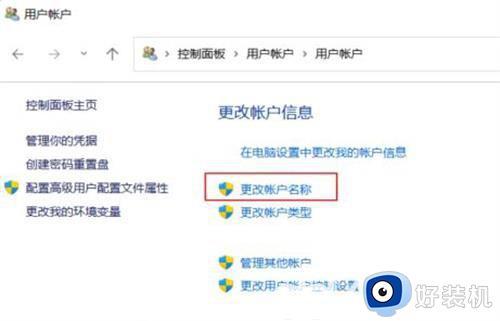
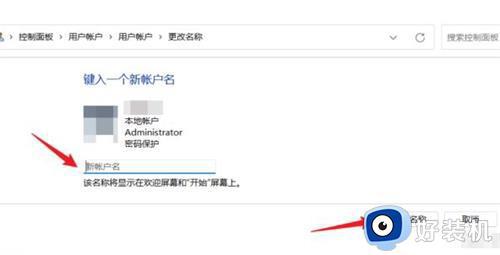
方法二:
1、右击此电脑,点击管理,或者打开文件资源管理器 ,右键此电脑 , 点击显示更多选项 ,点击管理。
2、点击本地用户组,展开用户文件夹之后,双击 Administrat…,在全名这输入你想设置的名字。
3、点击确定就行,然后会提示电脑重启后生效,重启电脑之后名称就会改了。
以上就是windows11如何修改管理员名字的全部内容,有遇到相同问题的用户可参考本文中介绍的步骤来进行修复,希望能够对大家有所帮助。
windows11如何修改管理员名字 win11更改管理员账户名字的方法相关教程
- windows11如何修改管理员名字 win11电脑管理员账户名称如何修改
- windows11管理员账户名字怎么改 win11更改管理员账户名字的方法
- windows11管理员账户名字怎么改 win11修改管理员账户的方法
- windows11本地账户管理员改名怎么操作 win11怎么修改本地账户管理员名称
- win11怎么改账户管理员名字 win11如何更改账户管理员名称
- win11怎么改账户管理员名字 win11修改管理员名称的方法
- win11系统管理员名字如何改 win11更改管理员名称的步骤
- w11怎么更改管理员账户名字 win11更改电脑管理员用户名的方法
- 修改win11系统管理员名称的方法 win11本地账户管理员改名字操作步骤
- win11怎么修改管理员名字 win11电脑改管理员名字的流程
- win11家庭版右键怎么直接打开所有选项的方法 win11家庭版右键如何显示所有选项
- win11家庭版右键没有bitlocker怎么办 win11家庭版找不到bitlocker如何处理
- win11家庭版任务栏怎么透明 win11家庭版任务栏设置成透明的步骤
- win11家庭版无法访问u盘怎么回事 win11家庭版u盘拒绝访问怎么解决
- win11自动输入密码登录设置方法 win11怎样设置开机自动输入密登陆
- win11界面乱跳怎么办 win11界面跳屏如何处理
win11教程推荐
- 1 win11安装ie浏览器的方法 win11如何安装IE浏览器
- 2 win11截图怎么操作 win11截图的几种方法
- 3 win11桌面字体颜色怎么改 win11如何更换字体颜色
- 4 电脑怎么取消更新win11系统 电脑如何取消更新系统win11
- 5 win10鼠标光标不见了怎么找回 win10鼠标光标不见了的解决方法
- 6 win11找不到用户组怎么办 win11电脑里找不到用户和组处理方法
- 7 更新win11系统后进不了桌面怎么办 win11更新后进不去系统处理方法
- 8 win11桌面刷新不流畅解决方法 win11桌面刷新很卡怎么办
- 9 win11更改为管理员账户的步骤 win11怎么切换为管理员
- 10 win11桌面卡顿掉帧怎么办 win11桌面卡住不动解决方法
